Slå Global Logging På eller Av i Microsoft Outlook 365

Microsoft Support spurte om å dele feilloggen fra Outlook-app, men vet ikke hvordan? Finn her trinnene for Outlook Global Logging og Advanced Logging.
Microsoft har nettopp avslørt neste iterasjon av Windows OS. Offisielt kalt Windows 11, hevder Microsoft at de har fullstendig redesignet hele brukeropplevelsen med ferske nye designelementer som animasjoner, ikoner, fonter og mye mer fra grunnen av.
Men all den spenningen begynte sakte å bli til en skuffelse, og i noen tilfeller til og med frustrasjon. Hvorfor lurer du? Det er fordi da Microsoft ga ut systemkravene for deres skinnende nye versjon av Windows, nevnte de to nøkkelspesifikasjoner som var et must for å kjøre den kommende utgivelsen. De var Secure Boot og TPM 2.0, som ikke ble funnet på selv noen av de nyeste produktene fra Microsoft selv.
Relatert: Aktiver TPM 2.0 | Omgå TPM 2.0-kravet
Frem til nå kunne alle Windows-versjoner fra 8 til 10 kjøres uten sikker oppstart selv om funksjonen var oppført som et krav. Vi skulle ønske det samme kunne sies for Microsofts nyeste Windows 11.
Noen av de mange tidlige brukerne av den første Windows 11 Insider Preview-bygget rapporterer at de ikke klarer å installere bygget og får direkte en melding om at PC-en deres ikke kan kjøre Windows 11. Den nøyaktige meldingen kan sees på bildet under.
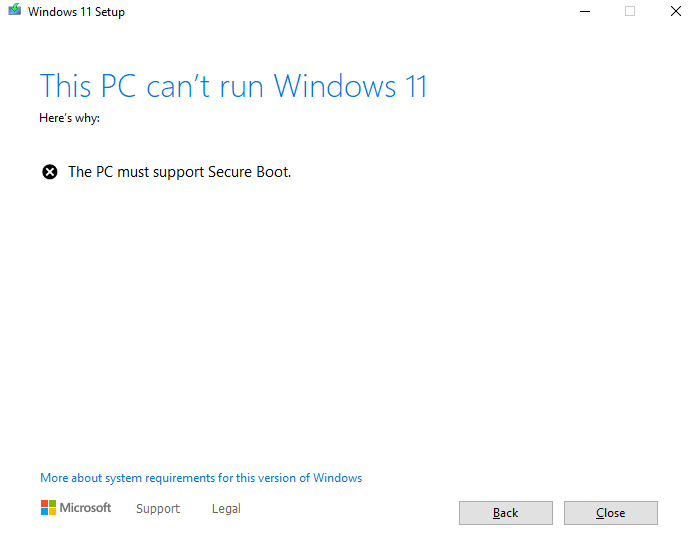
La oss ta et skritt tilbake og finne ut hva Secure Boot egentlig er.
Innhold
Hva er sikker oppstart?
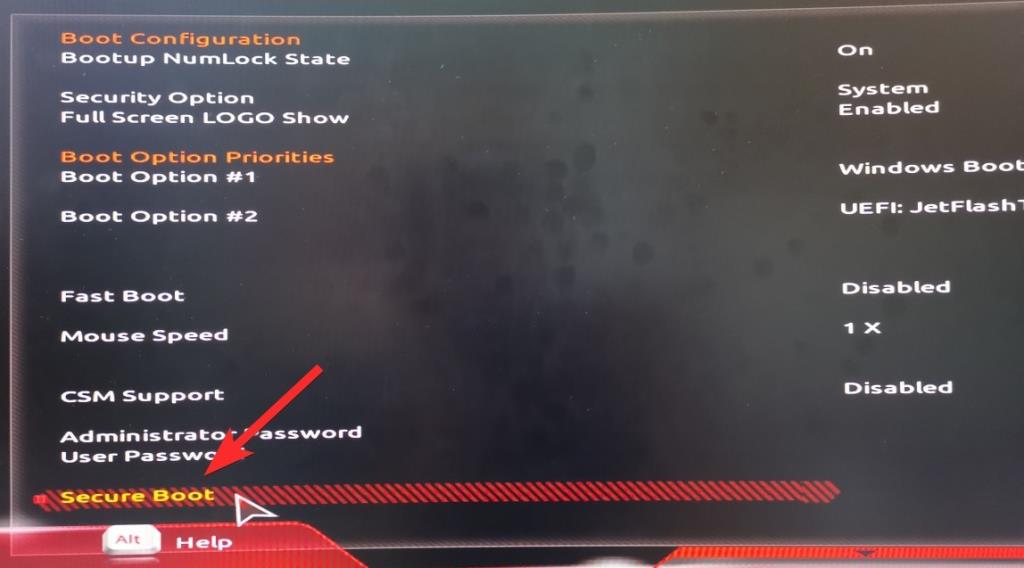
Secure Boot faller inn under UEFI, en forkortelse for Unified Extensible Firmware Interface. Du kan tenke på UEFI som et programvaregrensesnitt som sitter mellom operativsystemet, fastvaren og maskinvaren. UEFI planlegger å erstatte BIOS (grensesnittet som vi hadde under Windows 7-æraen og før), og det er det som kommer installert i hver moderne PC du kan kjøpe akkurat nå.
I virkeligheten er Secure Boot en protokoll under UEFI 2.3.1 som eksisterer for å sikre systemoppstartsprosessen ved å ikke laste inn noen usignerte UEFI-drivere eller usignerte operativsystemoppstartslastere.
Dens eneste rolle er å blokkere ethvert stykke kode (drivere, oppstartslastere eller applikasjoner) som ikke er signert av OEMs (Original Equipment Manufacturers) plattformnøkkel.
Hvis UEFI-driveren, applikasjonen eller OS-oppstartslasteren har de signerte plattformnøklene, er det først da tillatt å kjøre.
For deg og meg er det bare en enkel veksling i UEFI-menyen som alltid skal være aktivert for maksimal beskyttelse.
Men hvorfor er Windows 11 så innstilt på å kreve sikker oppstart?
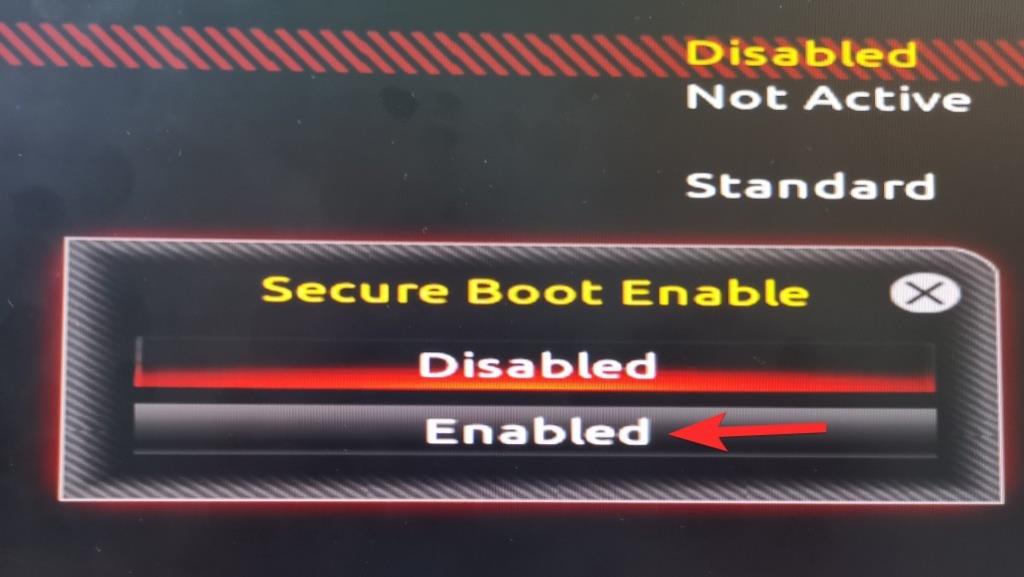
Windows har prøvd å håndheve sikker oppstart helt siden utgivelsen av Windows 8, og det ser ut til at de ikke vil ta nei for et svar, da fordelene langt oppveier ulempene.
Microsoft hevder at de har bygget Windows 11 rundt tre nøkkelprinsipper: Sikkerhet, pålitelighet og kompatibilitet. Ser vi på tilleggskravet til Secure Boot og TPM 2.0, ser det ut til at Sikkerhet har tatt rampelyset.
Ifølge Microsoft er disse maskinvarekravene avgjørende for å implementere sterkere sikkerhet for PC-en din, inkludert for funksjoner som Windows Hello, Device Encryption, Virtualization-Based Security (VBS) og HyperVisor-protected Code Integrity (HVCI).
Sammen kan de bidra til å holde PC-en din trygg ved å redusere skadelig programvareangrep med 60 %.
Fortsatt for kompleks? La oss gjøre det enda enklere.
Tenk på et scenario der du nettopp har lastet ned en kjørbar fil, for eksempel et installasjonsprogram for et bilderedigeringsprogram. Lite visste du at programmet du nettopp lastet ned og installerte inneholdt en skadelig kodeblokk som er laget for å kjøre ved neste systemoppstart.
Du fullfører oppgaven, slår av PC-en og legger deg. Du slår tilbake PC-en neste dag, og alt går i stykker.
Skjermen din blir bombardert med varsler som sier "Bilforsikringen din har utløpt! Klikk her for å fornye." Uansett hva du gjør, ser ingenting ut til å fungere. Og resultatet? En helt ubrukelig PC.
Heldigvis kommer moderne PC-er (tenk 2017 og senere) med UEFI ut-av-boksen, noe som betyr at Sikker oppstart som standard er aktivert på dem.
La oss nå kjøre det samme scenariet som vi nettopp nevnte, og se hva som ville ha skjedd hvis PC-en hadde Secure Boot aktivert.
Da du trykket på strømknappen neste morgen og uvitende utløste den ondsinnede kodeblokken til å kjøre, tar Secure Boot total kontroll over oppstartsprosessen, og kontrollerer grundig hver applikasjon, driver og oppstartslaster som sto i kø i oppstartskøen.
Den fant ut at det eksisterer en skadelig kodeblokk i oppstartskøen uten en gyldig plattformnøkkel og nektet derfor fullstendig utførelse av den.
Jippi! Ikke flere uønskede popup-vinduer!
Alt i alt gjør Secure Boot en fantastisk jobb med å styrke sikkerheten til operativsystemet ditt, samtidig som det tilbyr et par kraftigere og mer avanserte funksjoner enn BIOS.
Men det er et par ulemper med Secure Boot. Noen applikasjoner, til og med Linux-distroer, krever at Secure Boot deaktiveres.
Hvordan aktiverer jeg sikker oppstart?
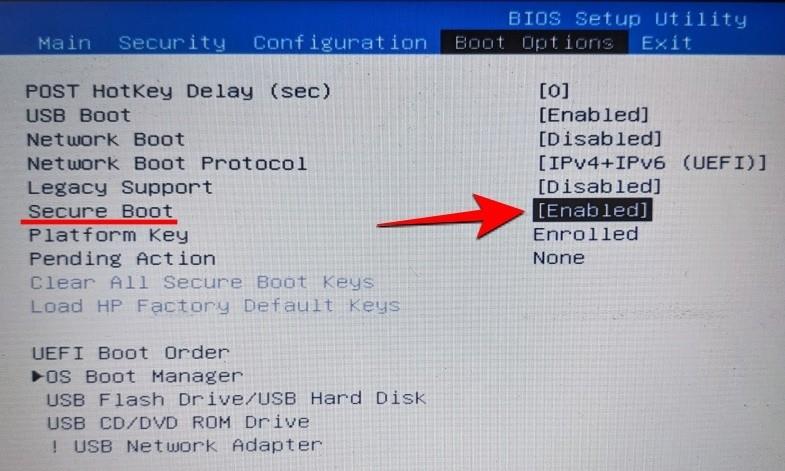
Å aktivere sikker oppstart er en ganske enkel prosess. En av våre fantastiske forfattere har allerede gått gjennom prosessen i detalj på lenken nedenfor. Sørg for å sjekke det ut.
På noen systemer må du deaktivere CSM for å låse opp det skjulte Secure Boot-alternativet på UEFI-skjermen. Hvis PC-en din er et nylig kjøp, la oss si 2017 eller senere, bør du kunne aktivere sikker oppstart. Hvis du ikke kan, del PC-ens hovedkorts modellnr. med oss i kommentarfeltet nedenfor.
Det er alt.
Slik installerer du Windows 11 selv uten Microsoft Insider-programmet:
Microsoft Support spurte om å dele feilloggen fra Outlook-app, men vet ikke hvordan? Finn her trinnene for Outlook Global Logging og Advanced Logging.
Vil du fjerne Windows-tjenester som du ikke ønsker på PC-en din med Windows 11? Finn her noen enkle metoder du kan stole på!
Se hvor enkelt det er å legge til et ord eller et annet språk i stavekontrollen i Firefox. Se også hvordan du kan slå av stavekontrollen for nettleseren.
Ønsker du å aktivere eller deaktivere AutoRecover eller AutoSave alternativet? Lær hvordan du kan aktivere eller deaktivere AutoRecover-funksjonen i Word 2019 eller Microsoft 365.
Denne veiledningen beskriver hvordan du legger til sidetall i dokumenter i Microsoft Word 365.
Lær hvordan du logger på som administrator i Windows 10 og Windows 11. Få tips og triks for å administrere brukerkontoer og systeminnstillinger effektivt.
For å liste alle Windows 11-kontoer, åpne Innstillinger > Kontoer > Andre brukere og familiesider. Du kan også bruke kommandoprompt og PowerShell.
Oppdag raskeste måter å åpne Innstillinger-appen på Windows 11 med nyttige trinn og tips.
Lær hvordan du enkelt kan endre bakgrunnsbilde på Windows 11 ved hjelp av forskjellige enkle metoder.
Lær hvordan du effektivt tar skjermbilder i Windows 11 med Print Screen, Snip & Sketch og mer. Få tips og triks for å lagre og dele skjermbilder.
Oppdatering av enhetsdrivere er viktig for å fikse feil og forbedre kompatibiliteten i Windows 11. Lær hvordan du effektivt kan oppdatere driverne dine.
Lær hvordan du fjerner McAfee programvare fra Windows 11-PC-en din. Følg våre 5 trinn for avinstallering og sikkerhetstips.
Finn ut hvor "Min datamaskin" er på Windows 11 og hvordan du enkelt kan få tilgang til denne viktige funksjonen. Følg våre enkle trinn for å gjenopprette PC-ikonet.
Denne bloggen hjelper lesere med å deaktivere Copilot-funksjonen på Windows 11, hvis de ikke ønsker å bruke AI-modellen.
Lær hvordan du kan tilpasse Start-menyen i Windows 11 for en bedre brukeropplevelse. Oppdag tips for tilpasning som passer dine behov.
Lær hvordan du enkelt åpner Kontrollpanel i Windows 11 med flere metoder som gir deg frihet til å tilpasse innstillinger. Perfekt for de som ønsker å navigere effektivt i systemet.
Lær hvordan du oppretter en ny brukerkonto på Windows 11, både lokalt og online. Få nyttige tips og trinnvise instruksjoner her.
Ikke legg ut bildene dine gratis på Instagram når du kan få betalt for dem. Les og vet hvordan du tjener penger på Instagram og får mest mulig ut av denne sosiale nettverksplattformen.
Lær hvordan du enkelt redigerer og fjerner PDF-metadata. Denne veiledningen hjelper deg med å enkelt redigere eller fjerne PDF-metadata på et par enkle måter.
Vet du at Facebook har en komplett liste over telefonbokkontakter sammen med navn, nummer og e-postadresse.
Det er mange grunner til at den bærbare datamaskinen din ikke kan koble til WiFi, og det finnes derfor mange måter å fikse feilen på. Hvis den bærbare datamaskinen din ikke kan koble til WiFi, kan du prøve følgende måter å fikse dette problemet på.
Etter at brukere har opprettet en USB-oppstart for å installere Windows, bør de sjekke USB-oppstartens ytelse for å se om den ble opprettet eller ikke.
Flere gratisverktøy kan forutsi diskfeil før de skjer, noe som gir deg tid til å sikkerhetskopiere dataene dine og erstatte disken i tide.
Med de riktige verktøyene kan du skanne systemet ditt og fjerne spionprogrammer, reklameprogrammer og andre skadelige programmer som kan lurke på systemet ditt.
Når en datamaskin, mobilenhet eller skriver prøver å koble til en Microsoft Windows-datamaskin over et nettverk, kan for eksempel feilmeldingen «nettverksbanen ble ikke funnet» – feil 0x80070035 – vises.
Blåskjerm (BSOD) er en vanlig og ikke ny feil i Windows når datamaskinen opplever en alvorlig systemfeil.
I stedet for å utføre manuelle og direkte tilgangsoperasjoner på Windows, kan vi erstatte dem med tilgjengelige CMD-kommandoer for raskere tilgang.
Som med Windows 10 kan du også bruke tredjepartsprogramvare for å gjøre oppgavelinjen i Windows 11 gjennomsiktig.
Etter utallige timer med bruk av den bærbare datamaskinen og stasjonære høyttaleroppsettet fra universitetet, oppdager mange at noen smarte oppgraderinger kan gjøre den trange studentboligen om til det ultimate strømmesenteret uten å tømme bankkontoen.
En bærbar PCs berøringsplate er ikke bare til for å peke, klikke og zoome. Den rektangulære overflaten støtter også bevegelser som lar deg bytte mellom apper, kontrollere medieavspilling, administrere filer og til og med se varsler.









![Slik avinstallerer du McAfee på Windows 11 [5 måter] Slik avinstallerer du McAfee på Windows 11 [5 måter]](https://blog.webtech360.com/resources8/images31/image-4917-0105182719945.png)

















